剛安裝完VS2010,不僅啟動速度慢,編寫代碼什麼的都慢,卡死!!!
1.禁止VS2010顯示啟動動畫
右鍵VS2010快捷方式,選擇【屬性】,在【目標】的後面加上:/nosplash(在exe後面加一個空格再寫/nosplash),截圖如下:
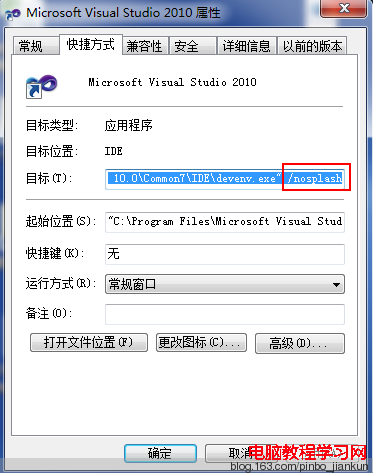
2.讓VS2010啟動後,顯示空環境。
在VS2010中,打開【工具】----〉〉〉【選項】----〉〉〉【環境】----〉〉〉【啟動】,在【啟動時】選擇【顯示空環境】,截圖如下:
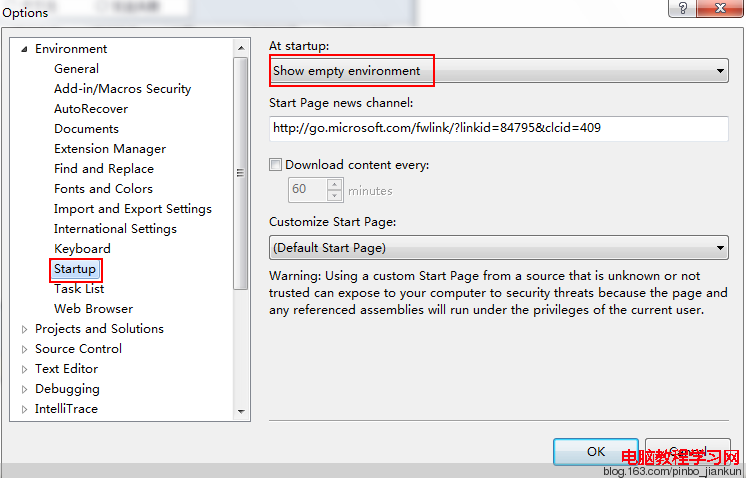
在VS2010中,選擇【工具】----〉〉〉【外接程序管理器】,截圖如下:
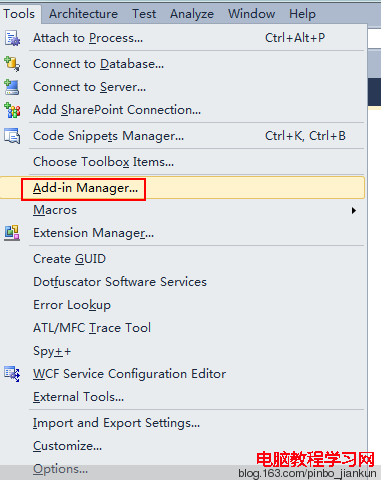
在外接程序管理器中,去掉所有外接程序前面的鉤,然後確定即可。截圖如下:
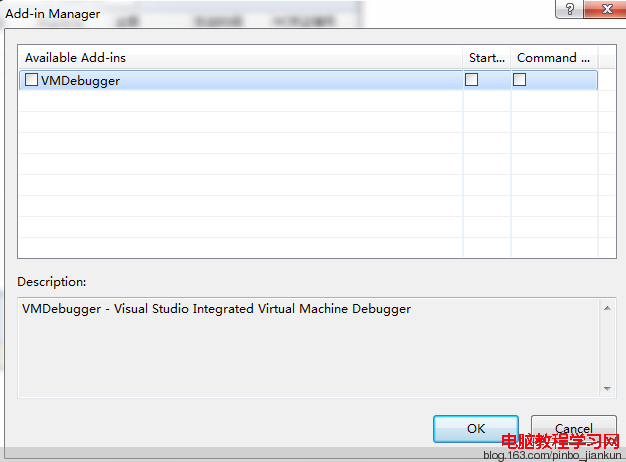
4、去掉VS2010視覺體驗
老樣子,在VS2010中,選擇【工具】----〉〉〉【選項】----〉〉〉【環境】----〉〉〉【常規】,在右邊找到【視覺體驗】,
把視覺體驗下面所有的鉤給去掉即可。截圖如下:
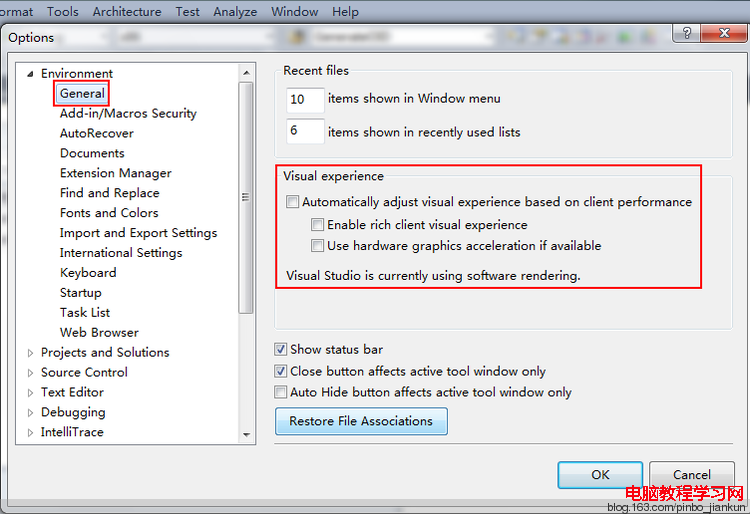
5.禁用【IntelliTrace】
在VS2010中,選擇【工具】----〉〉〉【選項】----〉〉〉【IntelliTrace】,在右邊找到【啟用IntelliTrace】,然後去掉其前面的鉤
即可。截圖如下:
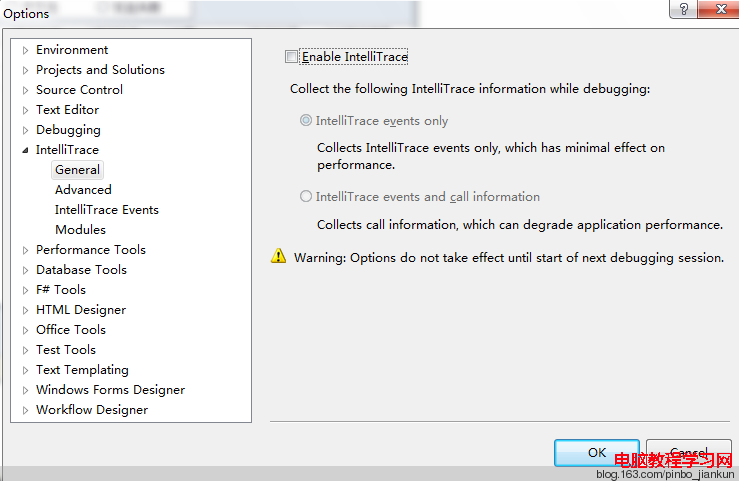
6.在vs2010命令提示符下,執行devenv.exe /resetuserdata //這個方法我沒有試過
參考文章:http://blog.csdn.net/kupepoem/article/details/6584667
7.禁用VS2010智能提示,即代碼提示功能了,如果你安裝了VA助手,這個智能提示是可以關閉的。
如果你沒有安裝VA,建議還是保留該功能吧。
在VS2010中,選擇【工具】----〉〉〉【選項】----〉〉〉【文本編輯器】----〉〉〉【C/C++】----〉〉〉【高級】,在右邊找到
【禁用IntelliSense】,選擇True即可。